Crystal Report se utiliza para generar informes analíticos de Oracle, SQL Server, MySQL, Microsoft Excel, etc. Es básicamente una aplicación de inteligencia comercial. El conocimiento de esta herramienta ayuda a las empresas a desarrollar informes de nivel avanzado.
En este artículo, analizaremos el proceso de instalación de Crystal Report.
Instalación de informe de cristal:
Siga los pasos a continuación para instalar los informes de Crystal:
Paso 1: Abra el navegador y navegue hasta este enlace .
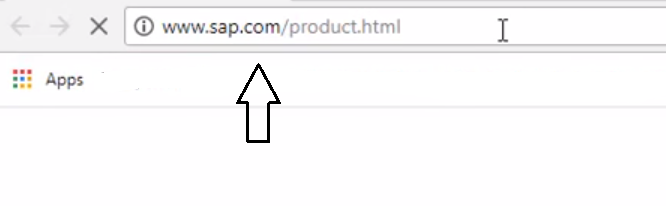
Paso 2: Haga clic en Productos AZ.
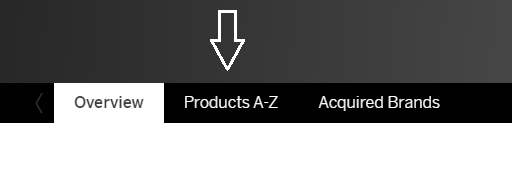
Paso 3: desplácese hacia abajo hasta C. Luego busque SAP Crystal Reports, versión para desarrolladores de Visual Studio.
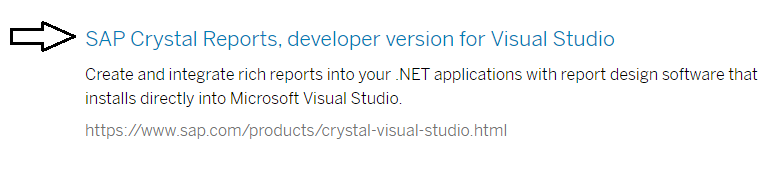
Paso 4: desplácese hacia abajo y haga clic en el enlace de descarga
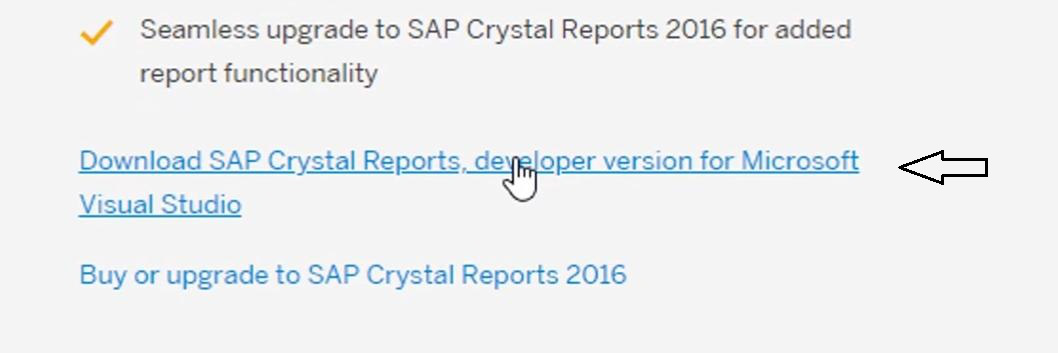
Paso 5: Complete su correo electrónico y país. Haga clic en No y haga clic en descargar.
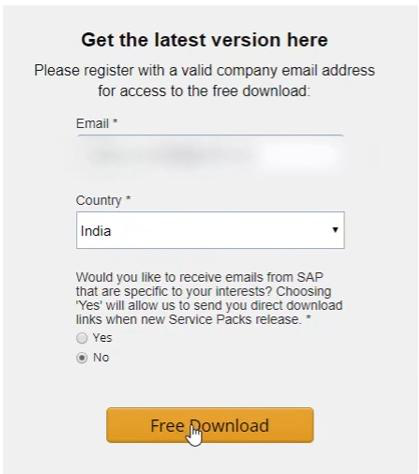
Paso 6: Haga clic en el botón.
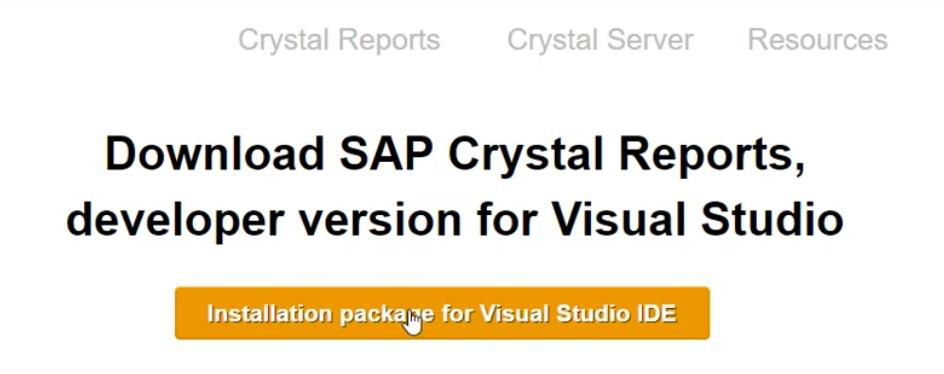
Paso 7: Abra el archivo descargado y haga clic en siguiente.
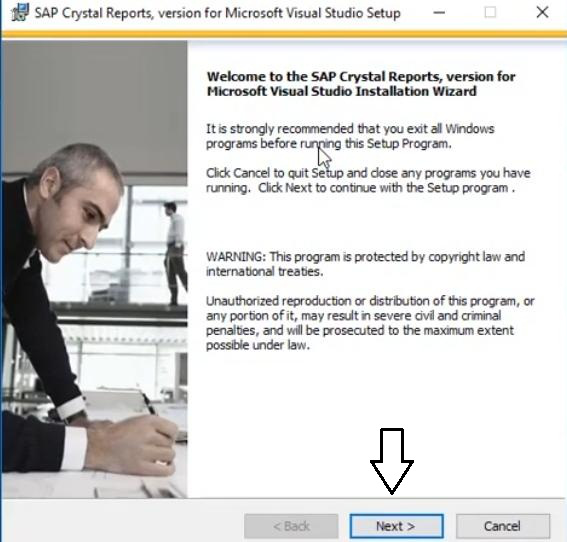
Paso 8: Acepte los términos. Haga clic en Siguiente
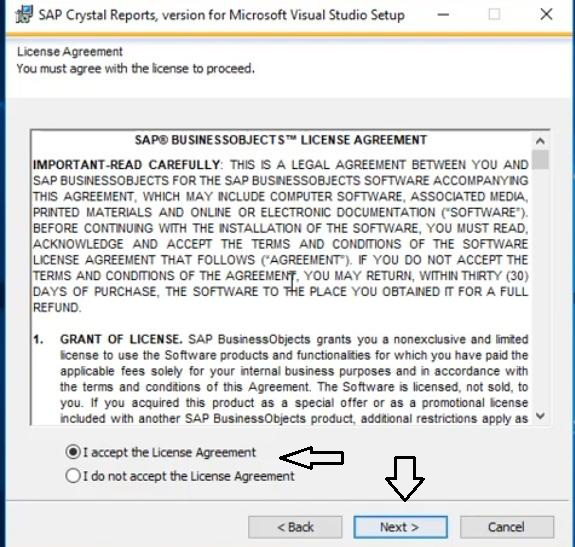
Paso 9: Haga clic en Siguiente.
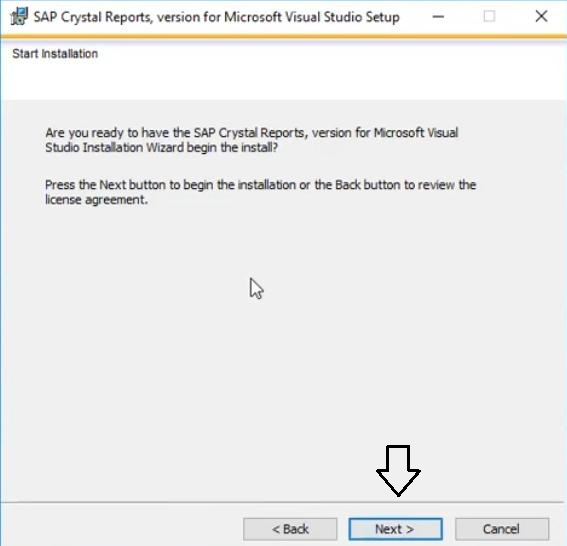
Paso 10: Espere un tiempo hasta que finalice la instalación.
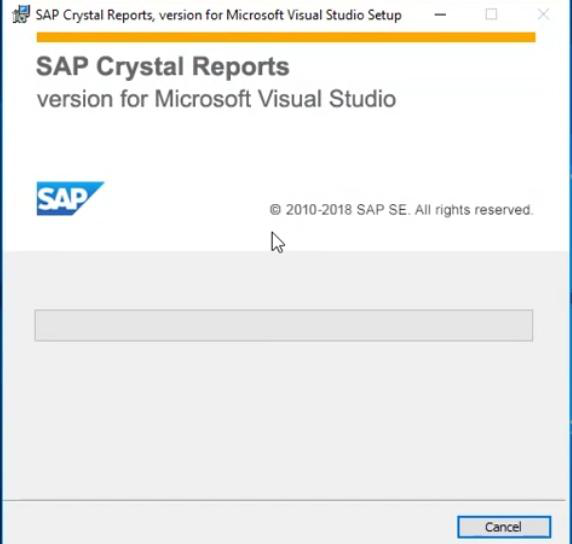
Paso 11: No haga clic en Finalizar, espere un momento.
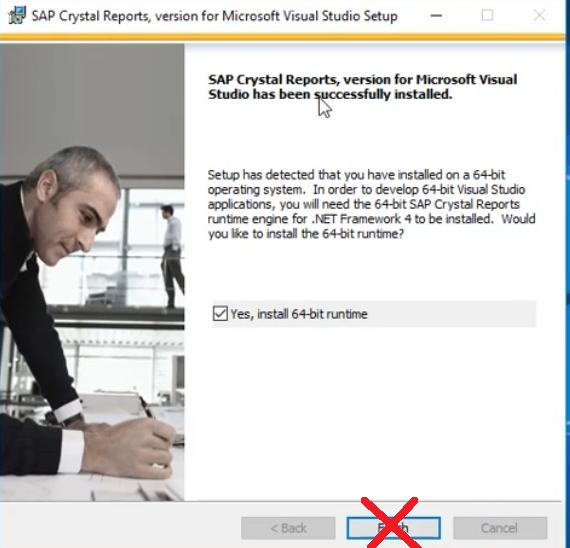
Paso 12: Después de esperar, se realizará otra instalación. Se terminará automáticamente.
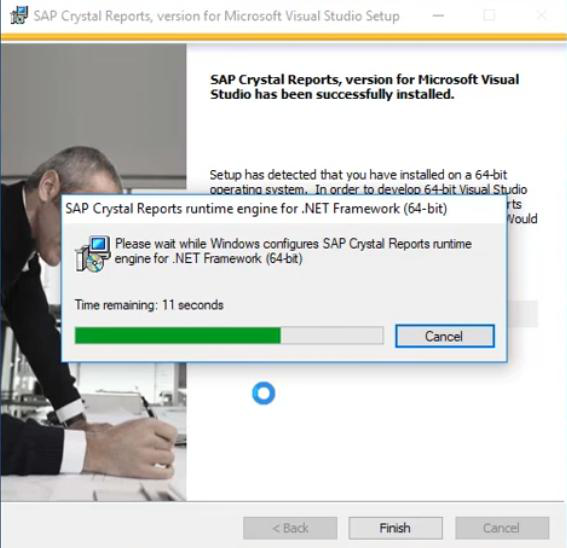
Por lo tanto, ha instalado Crystal Report con éxito.
Publicación traducida automáticamente
Artículo escrito por sounetraghosal2000 y traducido por Barcelona Geeks. The original can be accessed here. Licence: CCBY-SA